Co dělat, pokud nemůžete najít panel vrstev (nebo libovolný jiný panel) ve Photoshop

Photoshop je neuvěřitelně flexibilní program. Chcete-li zachovat rozhraní flexibilní, Photoshop použije pro každý nástroj nebo funkci panel "Panely".
Například zde je nastaven Photoshop. Vše na pravé straně je jiný panel. Existuje pár téměř univerzálních panelů, které budete potřebovat používat pokaždé, když použijete aplikaci Photoshop, například panel Vrstvy. V každém z mých tutoriálů aplikace Photoshop pro aplikaci How-To Geek, jako například přidání sněhu k fotografiím, jsem vám řekl, abyste s tím něco udělali. Ale co se stane, když to nemůžete najít?
SOUVISEJÍCÍ: Jak přizpůsobit panely Photoshopu, klávesové zkratky a menu
Protože rozhraní Photoshopu je tak přizpůsobitelné, je velmi snadné náhodně zavřít nebo zmizet důležitý panel Panel vrstev. Pokud ji nemůžete vidět, stačí jen přejděte do nabídky Okno. Všechny panely, které máte v současné době na displeji, jsou označeny značkou. Chcete-li odhalit panel Vrstvy, klepněte na položku Vrstvy.
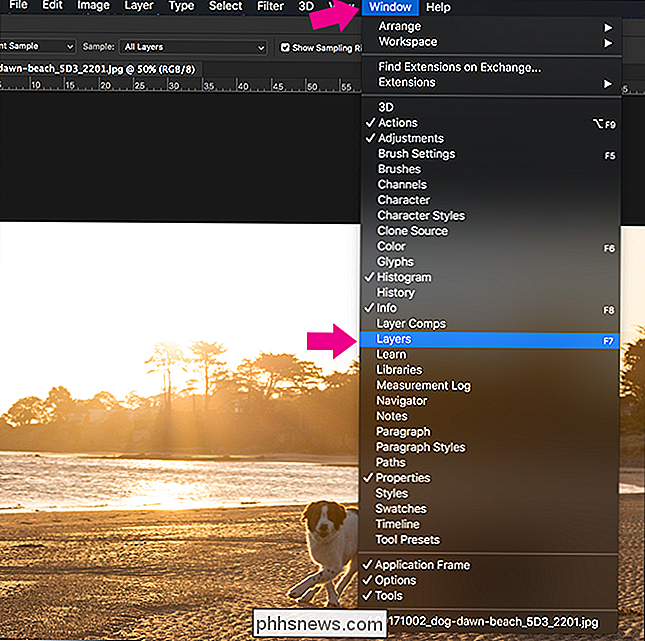
A právě tak se zobrazí panel Vrstvy, který je připraven k použití.
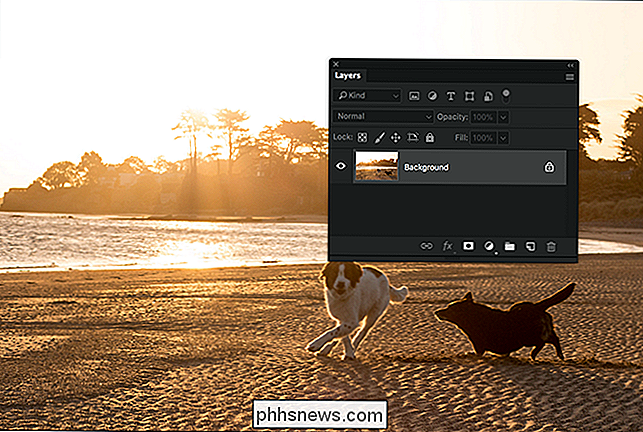
Stejně jako u jiných Panelů ve Photoshopu. Pokud jste někdy sledovali tutoriál a měli byste se obrátit na Panel kanálů nebo panel cesty, pokud nevíte, kde to je, stačí otevřít nabídku Window a vybrat ji.

Jak začít Začátek poslechu Podcasty
Neustále slyšíte o podcasty - od přátel, online i v televizi. Ale co jsou podcasty a jak je můžete začít poslouchat? Nebuďte se stydlivě ptát: podcasty jsou jednou z nejméně dostupných forem on-line médií. Kdokoliv může kliknout na odkaz na video YouTube a dokonce i lidé bez Twitterového účtu mohou procházet vlákny na Twitteru.

Jak přidat fonetické jména do kontaktů na iPhone
Siri, jako je například Google Assistant, se může snažit vyslovovat jména vašich přátel, zejména pokud jsou tichá písmena nebo lichá kombinace. Ale je tu způsob, jak to opravit. Je to pro mne zvlášť špatné. mnozí moji přátelé mají irská jména jako Sinéad (prohlásil Shin-ade), Eabha (Ay-va), Siobhán (Shiv-awn) nebo Sadhbh (Sive).



